デスクまわりのケーブル、みなさんはどうされていますか?
最近は多くのケーブルをまとめるグッズが販売されていますが、すっきりさせられているという方は案外少ないような気がします。
実際、ケーブルの処理なんてしなくても作業性やゲーム性に影響ないし自己満足なんじゃないの?と言われてしまえば「ぐぬぬ…」と言ってしまいそうになるわけですが、ケーブルをまとめることで生じるメリットはたくさんあります。
今回はそんな私が感じるメリットと、おすすめのケーブルをまとめるグッズを紹介していこうと思います。
そもそもなぜ配線を隠す必要があるのか
ゲーム部屋のインテリアをデザインする際、デバイスのケーブルを隠すことで部屋全体の美観が向上します。
すっきりとしたモダンな印象になるだけでなく、絡まる心配がなくなることで引っ掛けによる事故もなくなり、安全性も確保できます。
特に、複数の人が同時に活動する可能性のある部屋ではこの手のリスクは極力減らしたいポイントです。ケーブルがごちゃついていると事故のリスクだけでなく、断線のリスクも高くなるため、損傷のリスクを軽減することにも繋がります。
また、整理整頓されたゲーム部屋は大人の余裕を感じさせますし、絡まったコードがないことでよりゲームに集中することもできます。ケーブル類を隠すことで、ゲームルームの美観と実用的な価値を高め、より楽しく機能的な空間とすることができるのです。
ケーブルオーガナイザーの種類
ケーブルオーガナイザーって何?という方向けに軽く説明をしておきましょう。
ケーブルオーガナイザーは主にシッティングデスクやスタンディングデスクで使われるPCのマウス・キーボード・映像ケーブルなどの各種ケーブルをまとめるための道具です。
マジックテープのように何度も使えるタイプのもの

ケーブルを留めるもの

結束バンドもそうですね

また、最近注目されているトレーやボックスタイプ(今回メインで紹介するものに関して単品の写真を取り忘れました…)
今回はこのタイプのものも紹介していきます。

そして今回はもうひとつ、ダクト型のケーブルオーガナイザーも紹介していきます。
私のデスクはL字デスクで両面にPCが置いてあるので、片方はワイヤーラック型、もう一方はダクト型のケーブルオーガナイザーを紹介します。

などなどの様々なケーブルオーガナイザーがあります。
ケーブルオーガナイザーを使うメリットは?
では、ケーブルオーガナイザーを使うメリットは何でしょう。
ケーブルオーガナイザーはまず、ケーブルがごちゃごちゃと絡まることを防いでくれる、というのが1つ目のメリット。
そして、ケーブルを整理することにより、デスク周りの清掃がしやすくなります、このことによりホコリが溜まることを防いでくれ、結果的にデスクトップパソコン、ノートパソコン、周辺機器の放熱性に関わり、更には機器自体の寿命を適正なものにしてくれるというメリットが2つ目です。
そして、やはり何と言ってもデスク上やデスク下が整い美しく見えるというのが3つ目にして最大のメリットでしょうか。(人によっては2つ目の方が大きいかもしれないですね)
ラック型ケーブルオーガナイザーの実力
まずはL字デスクの一方

私の配線整理前の環境は上の画像と以下のリストの通り。
- ノートPCが4台
- デスクトップパソコンが2台
- モニターが3台
- オーディオ系のケーブルが多いオーディオセレクターが1台
- モニター裏にオーディオインターフェースが一台
- キーボードを複数PCで共有するためのUSB切替器
- キーボード・マウスどちらも有線のものが1セット
- ヘッドセット
- 電源タップが1台
これらのものがありますので、かなりケーブルは多い環境だと言えますし、結構気合を入れないとまとめるのも苦労します。
私これでもA型なんですが、このままではとても自分の血液型を公表することができません。
申し訳程度にマジックテープでケーブルをまとめている状態です。実際はこれだけでも見た目は悪くてもケーブルオーガナイザーを使うことでケーブルの絡まりはかなり解消されます。
実際に整理していく
さてそれでは実際にケーブルオーガナイザーを使ってゲーム部屋を改造していきましょう。
今回はこのために用意したENHITYのケーブルオーガナイザーをメインで使っていきます。
単品の写真を取り忘れました、ダンボールとダンボール上のイメージで許してください。
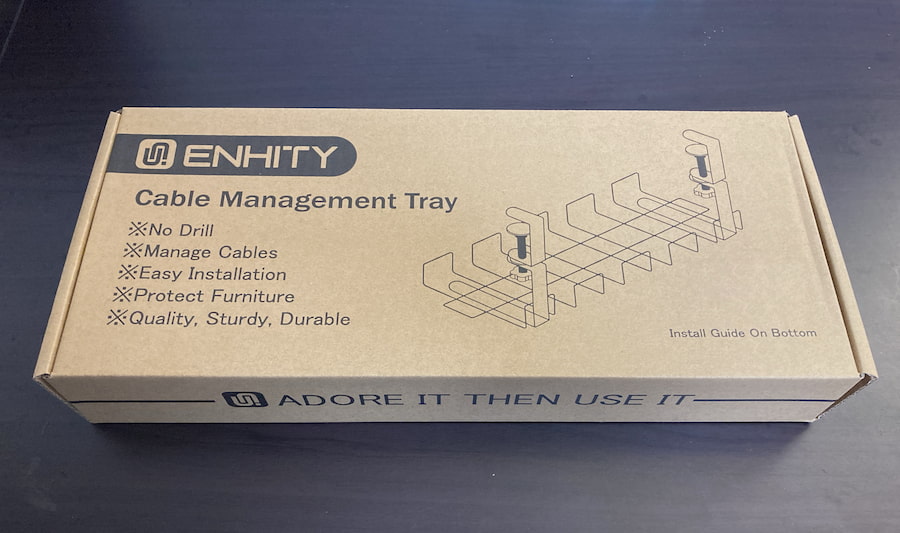
ケーブルオーガナイザを選ぶ際のポイントとしては、トレイ部分にケーブルを巻き付けられるかどうか。
今回使用したENHITYケーブルオーガナイザーのトレイ部分は出っ張りと窪みがしっかりあるため、ケーブルをしっかりと巻きつけることができます。
他にも使い方次第ではヘッドセットを引っ掛けたりもできるのでこの出っ張りと窪みが重要なポイントとなります。
迷ったらENHITYのケーブルオーガナイザーでOKだと思っています。
さて、それでは実際に使っていきましょう。
位置としてはデスクのちょうど中央に設置します。設置位置は周辺機器などのポジションを考慮して設置するとよいでしょう。
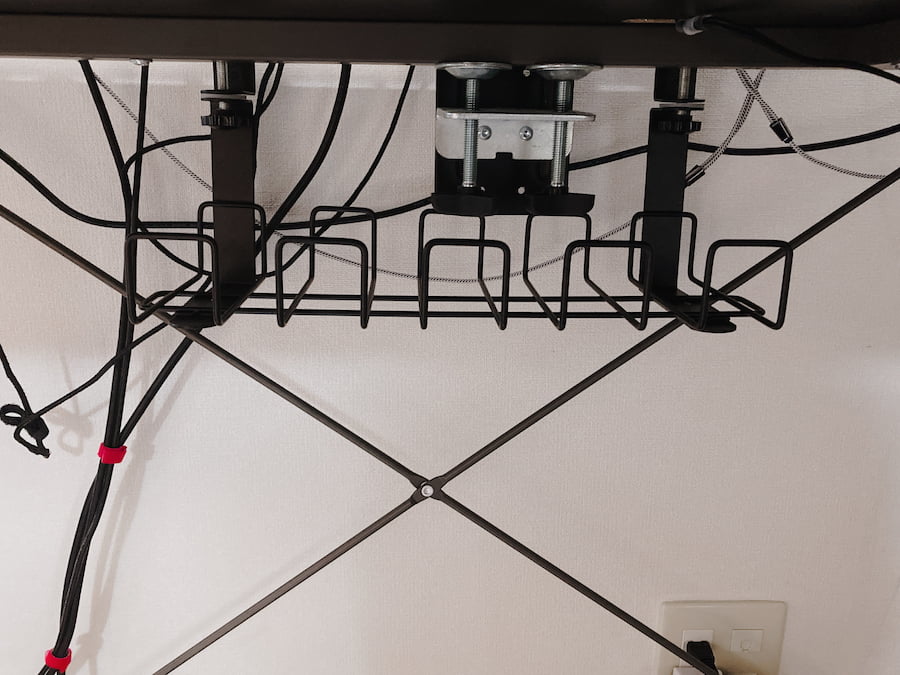
いままではデスク上に設置していたUSB変換器ですが、かなり邪魔だったのでさっさと移します。
こういった小型の周辺機器の設置場所としては下がスマートに決まる場合が多いですね。

しかし、切替器は大体番号がふってあり、その番号に対応する機器があるので番号が確認できるようにしておきたいので私は前に設置しました。
同時に完成図です。
ケーブルスリーブなどを使えばもう少しスマートにできますが、今回はこんなところで。
そして、上述したケーブルを巻きつけるの意味がここでおわかりになるかと思います。
画像中でトレーにぐるぐるっと巻いていますよね。これができるトレーが優秀なんです。同じような見た目でもこれができないタイプがあるためENHITYのケーブルオーガナイザーをおすすめしているということになります。

そして同アングルでもう一枚パシャリ

どうでしょうか、機器の多さの割にはだいぶすっきりしたと思います。
というか機器が多すぎて私の環境ではここらへんがトレーのみのケーブル整理の限界な気がしています。
今回使用したワイヤー型のケーブルオーガナイザーはこちら
ダクト型ケーブルオーガナイザーの実力
L字デスクもう一方の配線も処理していきます。
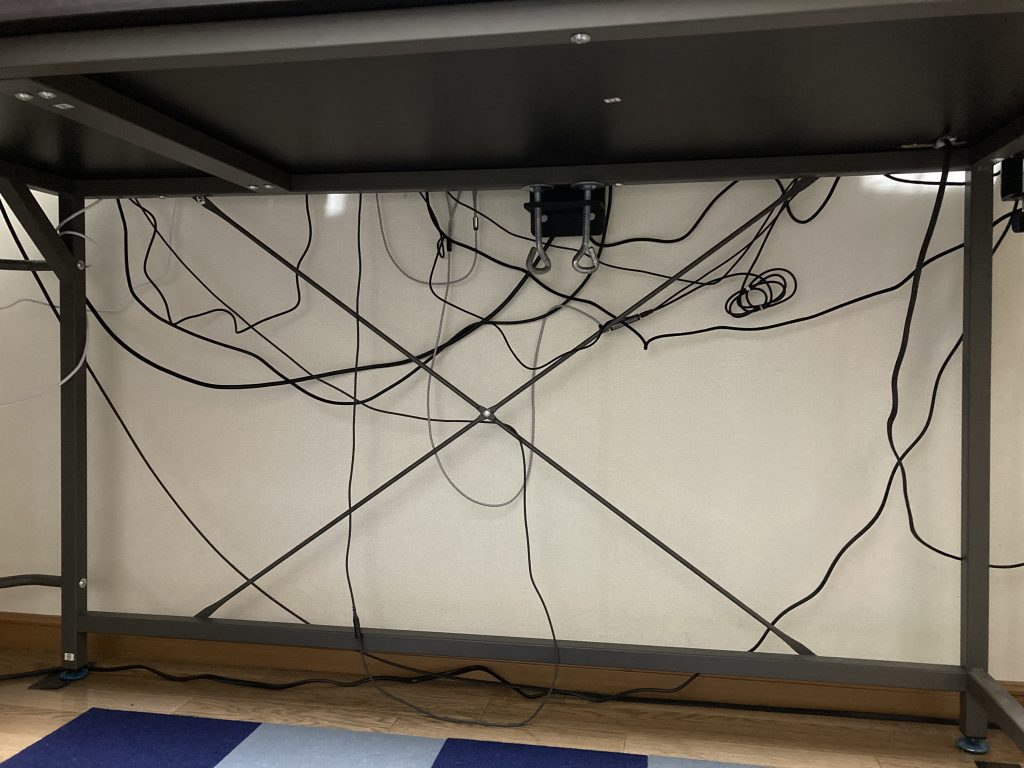
こちらもなかなかのパスタ配線。きれいになるのでしょうか。
もう一面の方はケーブルダクトを使って配線処理をしていきます。
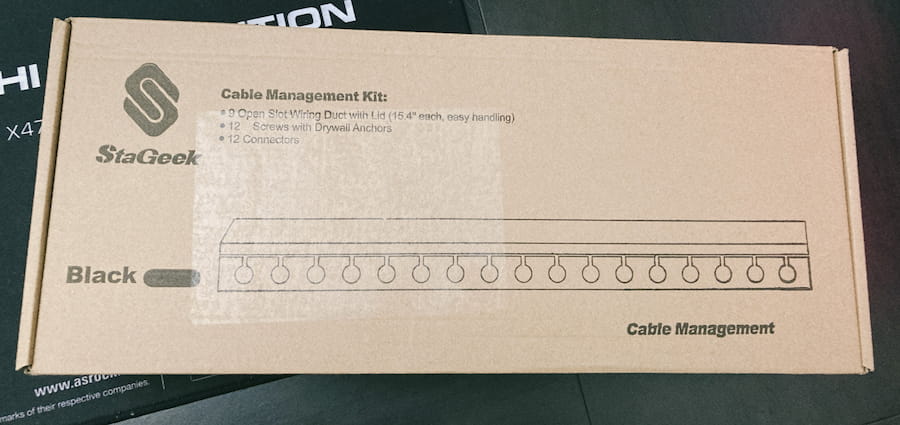
箱の大きさはワイヤーのものと同じくらい。
内容物はダクトが9個とコネクタが10個とネジ。
たくさん入っていますが、今回は2本で足りてしまったので引っ越しをしたときのために取っておこうと思います。コスパは最高ですね。
長さ・幅・高さの順に39.1 x 4.1 x 2 cmとなっており、コンパクトながらも大量のケーブルが収納できるようになっています。
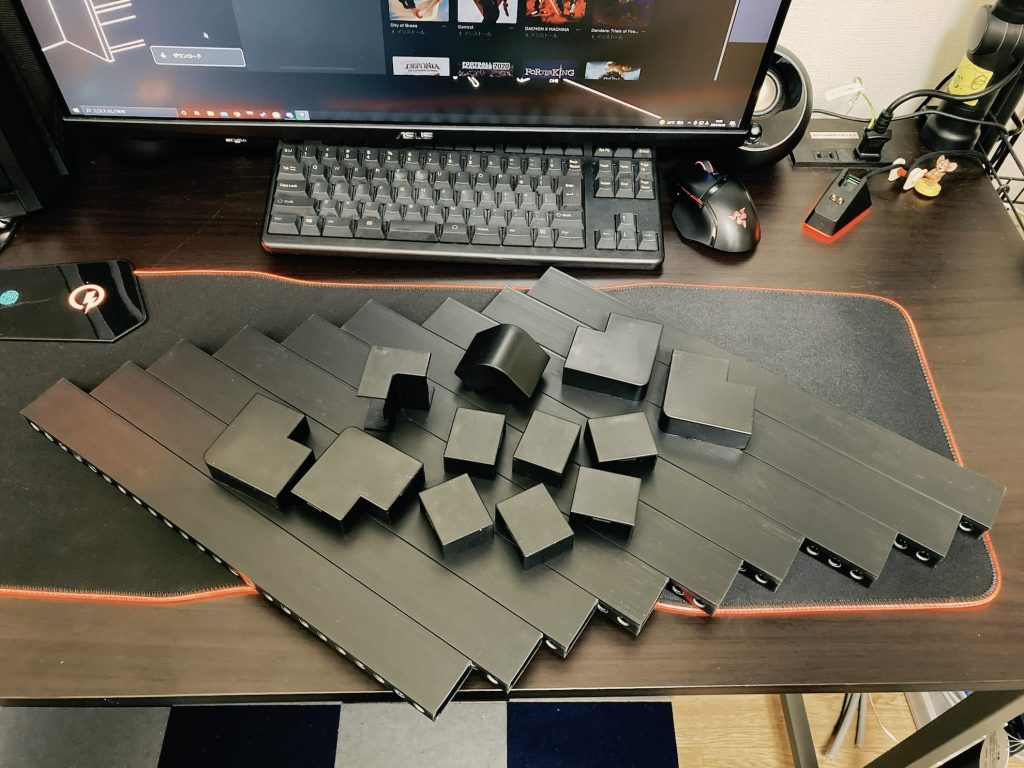
裏側には強力な両面テープがついていますが、壁に取り付けるためにネジも付属しています。

私はデスクの奥の側面にケーブルオーガナイザーを設置しました。
せっかくなのでケーブルが正面から見えないように徹底的に配線をしていきます。

ダクトに通した後です。
まだ調節は必要ですが、ひとまずこのくらいで全体のチェック。

下はこんな感じになりました。
LANケーブルだけは使いまわしをすることもあるのでケーブルオーガナイザーに入れませんでしたがダクト型はかなりすっきりしますね。

今回使用したダクト型ケーブルオーガナイザーはこちら
配線整理のコツは?
配線整理のコツを紹介しておきます。これらを意識して知識に落とし込むことでグッと配線整理の技術が向上します。
- ケーブルはフックやケーブルラックなどにのせたり、デスクなどに這わせて配線
- ケーブルは同じ方向に流す
- ケーブルは長めのものを選ぶ
- ケーブルをまとめる場所を作る
- 魅せたい部分だけはとにかく綺麗につくる
これらを説明しておきますと次のようになっています。
①はとにかくケーブルを隠すという意味ですね。
配線処理はとにかく隠すということがミソになります。
②はケーブルを同じ方向に流してあげることで、鉛筆をバラバラに置いておくより、同じ向きに合わせて並べておくほうが綺麗に見えるのと同じ原理で配線が整ってみる効果があります。
③はケーブルの長いものを選ぶことで配線処理のしやすさがUPするので見栄え良く配線しやすくなるということですね。
④はケーブルをまとめる場所を作ることで、②のケーブルを同じ方向にまとめることがカンタンになったり、メンテナンスが楽になったりするというメリットがあります。
⑤は魅せたい部分はとにかく綺麗に作るのがコツです。ぶっちゃけますとすべてを綺麗に作っているように見えている人でも③のようにケーブルをまとめる場所はごちゃついていたりしますので、すべてを完璧に作ろうと思わず、まずは写真に残したい場所だけを綺麗にする意識で取り組んでみましょう。
おすすめの配線処理アイテム
ENHITY EH-JJ-SO-D1200H
まずは今回の立役者のENHITYのケーブルトレー、綺麗にしてくださってありがとうございました。
もう一方の立役者であるStageekのダクトケース、配線を見せたくない方には最高の一品。
ポイント アンド エッジ(Point & Edge) PE-TU-GR
しかしながら個人的につけたかったケーブルオーガナイザーはこちら
なぜつけられなかったかと言うと、この骨組みがボックス部分に干渉してしまうためです。
このように骨組みがないタイプならば使用可能です。

ケーブルボックス
どうしても電源タップは下に置かなければならない、そんな時はケーブルボックス
ACアダプタ1つくらいは追加で収納できるのでかなりすっきりした感じになります。
ケーブルホルダー
USBケーブルやスマホの充電ケーブルなどのケーブルは、ケーブルクリップでまとめてあげると常に同じ位置にケーブルがあるのでケーブルを見失うこともなく、部屋も整理整頓された状態を保つことができます。
結束テープ
基本のアイテムです、配線周りをまとめるためのアイテムとして、一番の候補になるアイテムですね。ケーブルの色と合わせてあげると美しくまとめやすいですね。
マジックテープのようなものなので、付ける位置を間違えたり変更したいなと思っても自由自在に付け替え可能です。
普段使わないケーブルをまとめることにも使えるので、収納ボックスの中まですっきりしますね。
コードクリップ
壁に固定することのできるタイプのコードクリップもかなり使えます。
壁はもちろんですが、机に貼り付ければさらに細かくケーブルをリードすることが可能。
2・3本まとめてクリップできるものが使い勝手が良くおすすめです。
ケーブル収納カバー
複数のケーブルがあるとそれだけで配線が汚く見えてしまうことってありますよね、カバーで1つにまとめておくことで、その汚く見える配線の問題を解決することができます。
収納カバーの最大のメリットは電源ケーブルなどの太めのケーブルも収納できることです。
クリップなどでは太めのケーブルに対応することが難しいのでカバーも併用していきましょう。
いかがだったでしょうか。皆さんもこれらの道具を使ってデスク周りのケーブルをすっきりさせて見ませんか?
皆さんのすっきりしたデスク周りを私にも見せてくださると嬉しいです。
それではまた。


